iCloud, consejos y trucos
- 1 solucionar problemas comunes de iCloud
- 1.1 solicitud de muestra repetidas iCloud
- problemas de seguridad de iCloud 1,2 10
- 1.3 iCloud Storage
- 1.4 gestionar múltiples dispositivos con un ID de Apple
- 1.5 comunes problemas de sincronización de iCloud
- 1.6 cerradura de iCloud ni
- 2 de configuración iCloud
- 2.1 configurar iCloud Photo Sharing
- 2.2 configurar iCloud documento
- 2.3 cambiar correo de iCloud
- 2.4 outlook sincronización con iCloud
- 3 backup & Restore con iCloud
- 3.1 configurar iCloud Backup
- 3.2 acceso a iCloud fotos
- 3.3 Descargar iCloud Backup
- 3.4 respaldo iPad a iCloud
- 3.5 iPhone backup de a iCloud
- 3.6 restauración desde iCloud Backup
- 3.7 acceso a iCloud
- 3.8 backup iPhone notas
- 3.9 fotos de iPhone backup
- 4 trucos de iCloud
Tres maneras de descargar iCloud Backup fácilmente.
Apple Inc presentó iCloud sistema de almacenamiento para los usuarios iDevice Guardar configuraciones y datos digitales. El usuario de id de apple consigue 5GB de almacenamiento gratuito si necesitan los usuarios pueden actualizar el almacenamiento de información mediante el pago de cuotas mensuales. El factor crucial del sistema de almacenamiento de iCloud es recuperar datos borrados y ajustes. Datos y ajustes son respaldadas a almacenamiento de icloud sin necesidad de conectarse a un ordenador personal. El proceso de backup que ocurre en un día a día que es cuando el dispositivo está en fuente de poder y trabado con una conexión activa a internet. Si el instrumento encuentra una falla con respecto a la pérdida de datos y ajustes es posible sincronizar en iCloud y pueden copiarse todos los datos requeridos.
Copias de seguridad de acceso vía iCloud.com
Hay muchas maneras que los usuarios de iCloud pueden acceder a la copia de datos. Una forma común es, para acceder a la Web de iCloud. Ingrese a la Página Web de icloud con apple ID usuario y contraseña. https://www.icloud.com/. Los usuarios pueden acceder a ciertos datos de la Página Web.
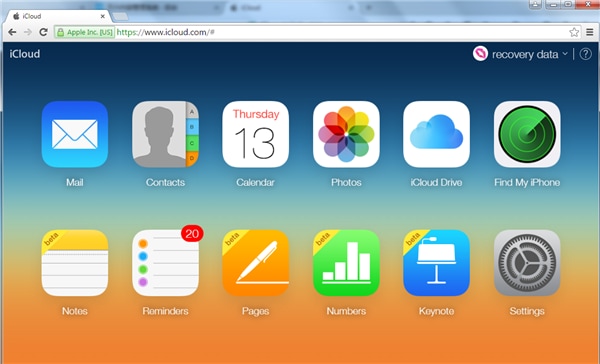
Profesionales: Manera segura de acceder a datos de carácter personal.
Contra: Este método limita el acceso a la amplia gama de datos. Foto biblioteca, notas, contactos, configuraciones son los datos de un usuario puede acceder desde la Web de iCloud. La pregunta sigue siendo, ¿es suficiente? ¿Qué pasa con los otros datos importantes almacenados en el iDevice como archivos adjuntos de whatsApp, Foto corriente o historial de llamadas? Los usuarios encontrarán difícil para acceder a los datos digitales almacenados y configuración mediante este método.
La copia de seguridad de iCloud acceso via iCloud Control Panel
La segunda manera es acceder y gestionar iCloud backup datos es instalar iCloud Control Panel.
- El software es descargable desde el oficial sitio web de Apple.
- Una vez terminada la instalación del usuario puede iniciar sesión con nombre de usuario de apple ID y contraseña
- Entonces podrás acceder a iCloud backup como el cuadro que se muestra a continuación.
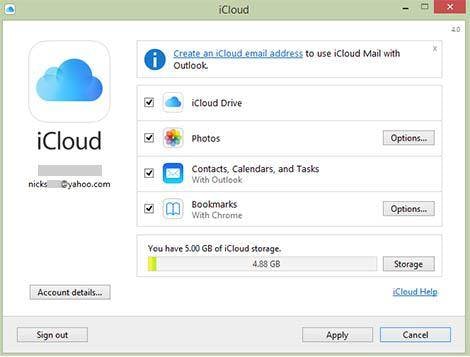
Profesionales: Forma de manzana de acceso a datos y configuración.
Contra: Los datos que podrían ser descargados se limita a fotos, videos, etc.. Puede ser deprimente para acceso restringido a particulares de los usuarios de los datos.
La copia de seguridad de iCloud acceso vía Wondershare Dr.Fone para iOS
Al parecer ninguno de los dos método anterior proporciona mucho control sobre los datos de copia de seguridad. En otras palabras, usted es incapaz de acceder a los datos o tal vez algunos datos específicos que necesita. Es una situación muy difícil para un usuario. Así que aquí les presentamos otra manera de acceder a sus datos de copia de seguridad de iCloud sin estas limitaciones y ayudar a salvar los datos necesitas computadora o restaurarlos a su idevice.
Wondershare Dr.Fone para iOS es software de recuperación de datos profesional de iOS. También proporciona una manera fácil de acceder a los archivos de copia de seguridad en iCloud. Soporta más de 16 tipos de archivo, incluyendo contactos, mensajes, fotos, mensajes de WhatsApp, etc..
Descargar la versión de prueba gratuita de los botones de abajo.
Paso 1 Descargar e instalar Wondershare Dr.Fone para iOS
Basta con descargar el Wondershare Dr.Fone para iOS (Windows) o Wondershare Dr.Fone para iOS (Mac) en su computadora de los iconos de descarga anteriores.
Step2 Elija el modo de recuperación
Después de ejecutar Wondershare Dr.Fone para iOS en su computadora, elija recuperar desde el modo de copia de seguridad de iCloud y entrar información de su cuenta de iCloud para iniciar sesión.

Paso 3 Descargar iCloud Backup
Después de iniciar sesión, seleccione el archivo de copia de seguridad de iCloud que necesita para recuperar datos desde y haga clic en descargar para descargar primero.

Seleccione los tipos de archivo que desea recuperar, que te ayudarán a ahorrar el tiempo de descarga y análisis de los datos que realmente no necesita.
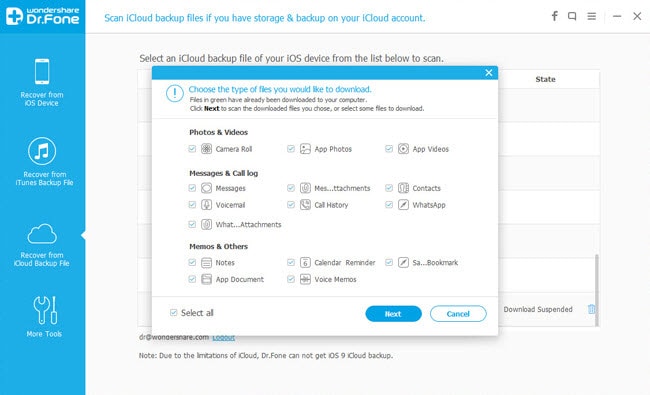
Paso4 Escuchar y guardar los datos que necesita para su ordenador.
Una vez terminado el proceso de escaneo, podemos seleccionar el tipo de datos que necesitamos y previsualizarlos primero. Apoya para escuchar casi todo tipo de datos en iCloud. Compruebe los datos que necesita y haga clic en recuperan el guardar los datos al ordenador.

Profesionales: Los usuarios pueden seleccionar los datos específicos para recuperar y guardar en el ordenador.
Soporta casi todos los tipos de datos comunes los usuarios necesitan.
Soportes para restaurar las contactos, mensajes, notas para el dispositivo directamente.
Simple y segura.
Contra: No es libre. La versión de prueba proporcionan la exploración libre y vista previa de los datos.
Más artículos que pueden gustarte


